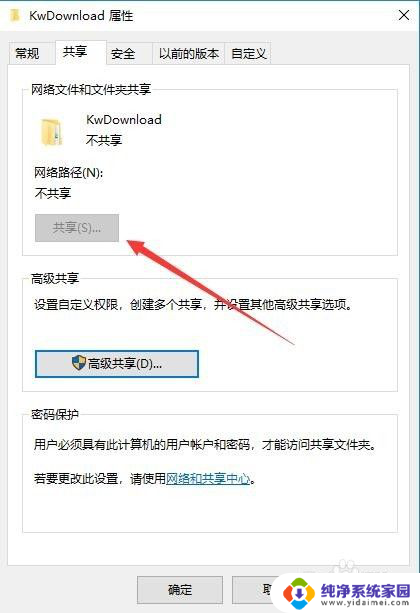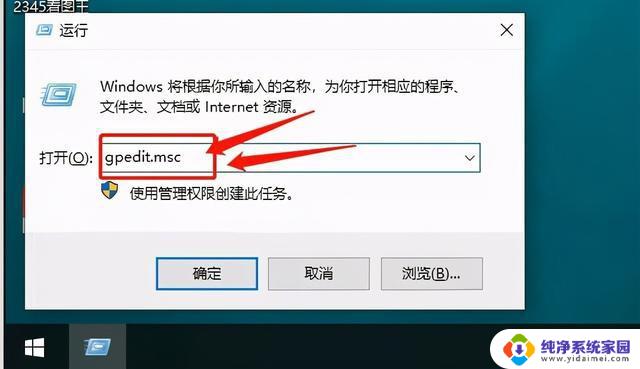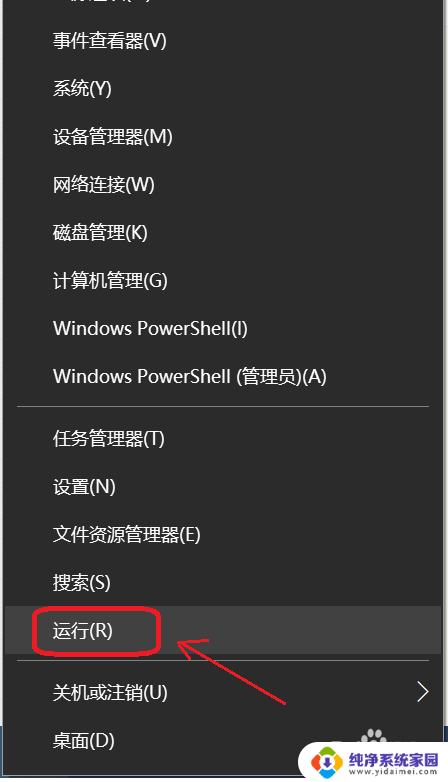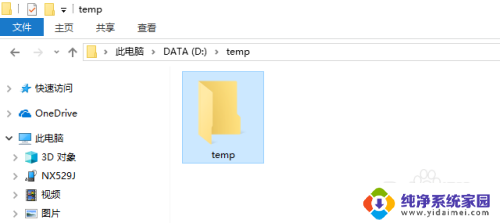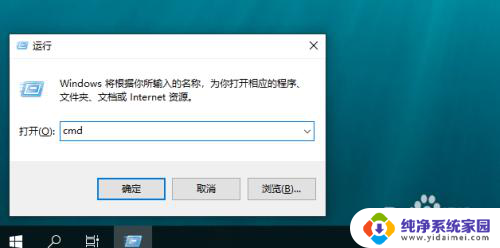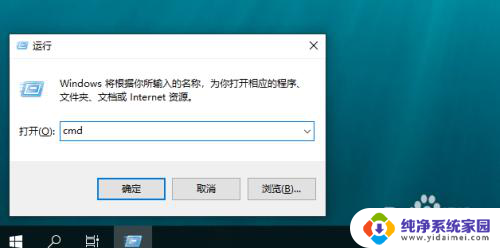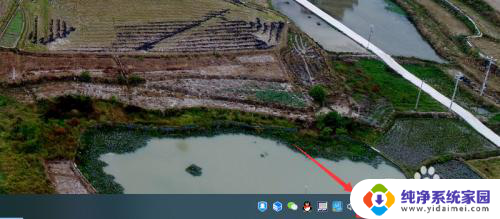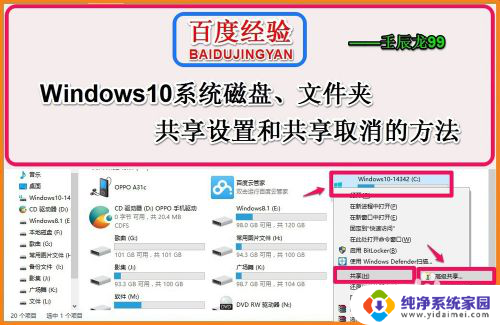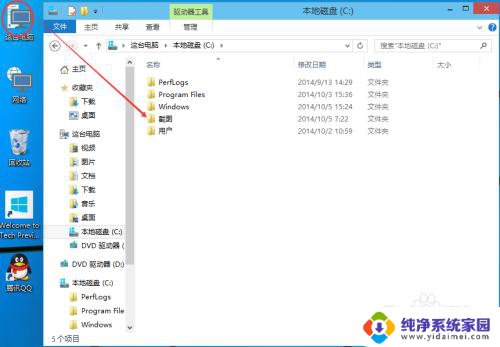win10共享文件夹共享是灰色的 Win10系统共享文件夹按钮灰色无法开启
更新时间:2023-10-29 08:50:23作者:yang
win10共享文件夹共享是灰色的,win10系统中,共享文件夹功能在某些情况下可能会出现按钮灰色无法开启的问题,这种情况下,我们无法像平常那样方便地共享文件夹了。为了解决这个问题,我们需要找到原因并采取相应的措施来修复。在本文中我们将探讨导致win10共享文件夹按钮灰色无法开启的可能原因,并提供一些解决方法,以帮助您解决这个困扰您的问题。
具体步骤:
1.在Windows10系统下,右键点击准备共享的文件夹。发现其共享窗口中的“共享”按钮为灰色的,无法点击选择。
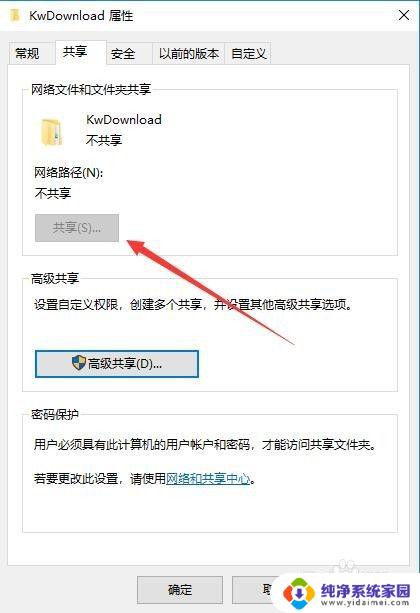
2.这时我们可以在打开的文件资源管理器窗口中,点击左上角的“文件”菜单。
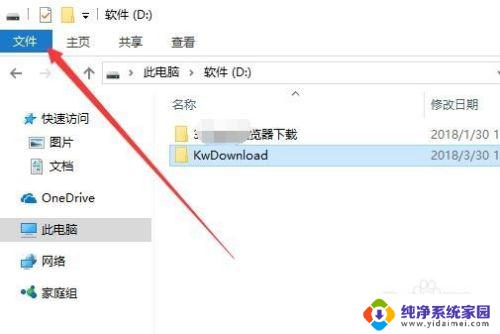
3.在打开的文件下拉菜单中,点击“选项”菜单项。
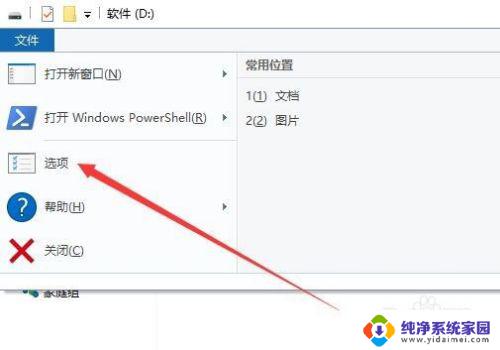
4.在打开的文件夹选项窗口中,点击“查看”选项卡。
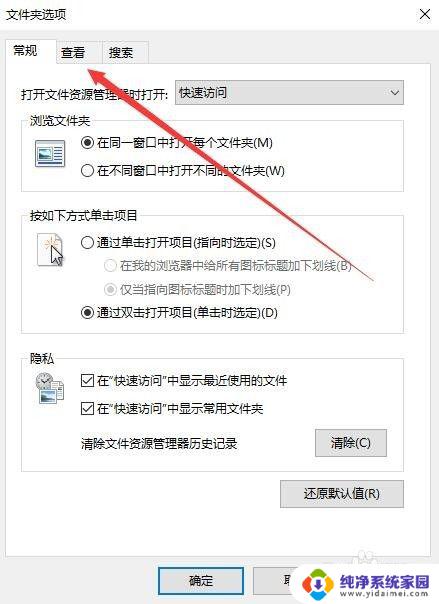
5.在打开的查看窗口中,在“高级设置”文本框中。找到并勾选“使用共享向导(推荐)”前面的复选框,最后点击确定按钮。
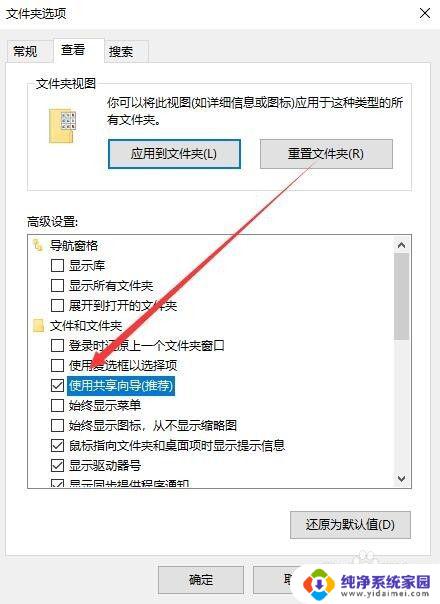
6.再次打开共享文件夹的窗口,这时可以发现共享按钮可以选择使用了。
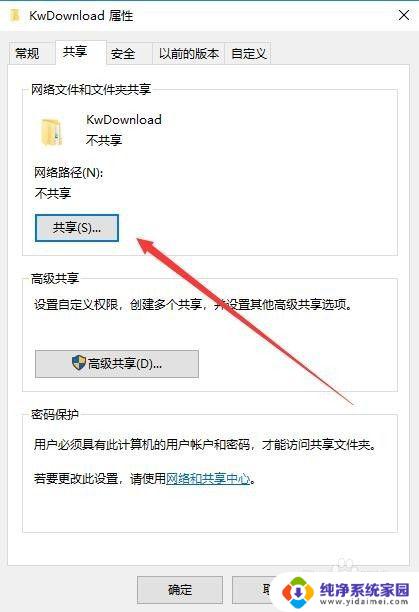
以上就是win10共享文件夹共享是灰色的全部内容,如果您有任何疑问,请根据小编的方法来操作,希望这能帮助到您。